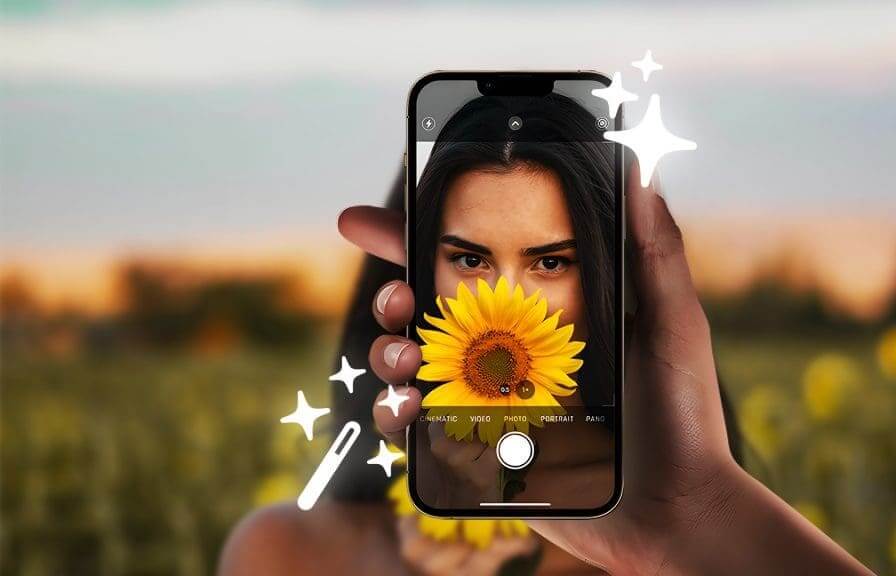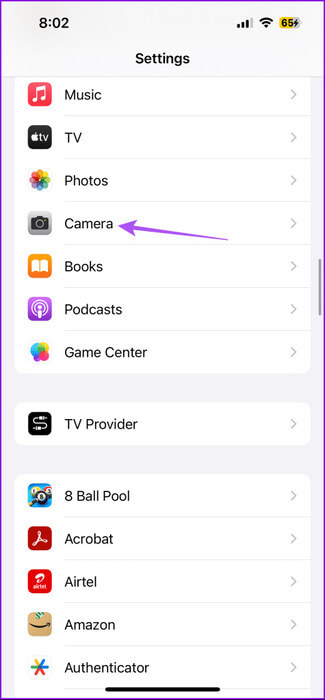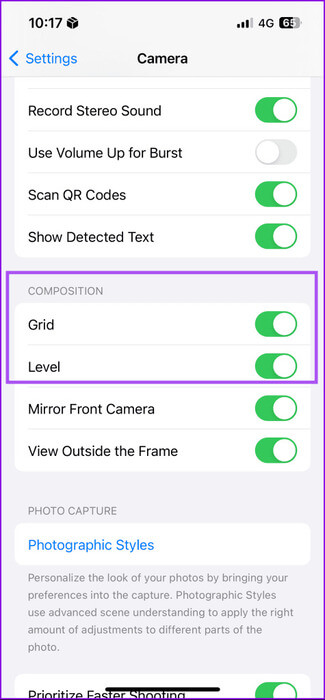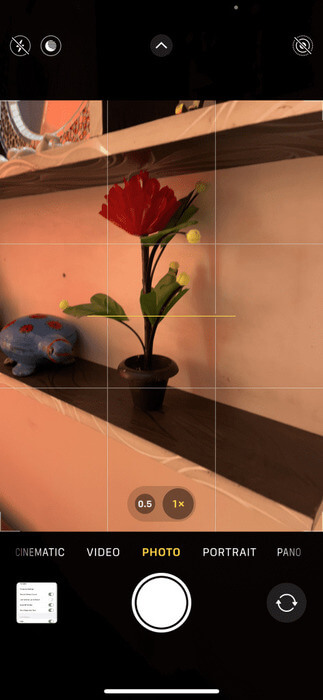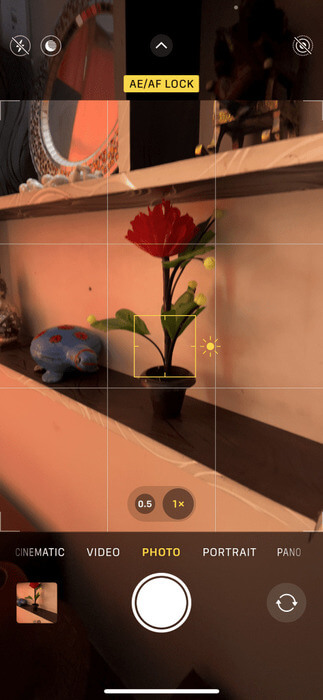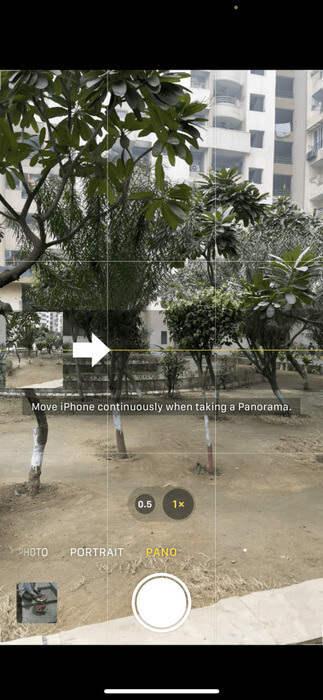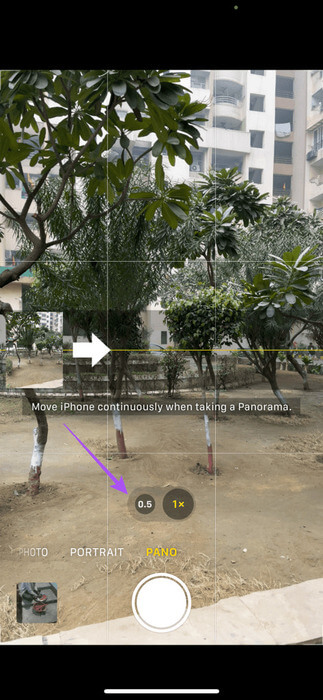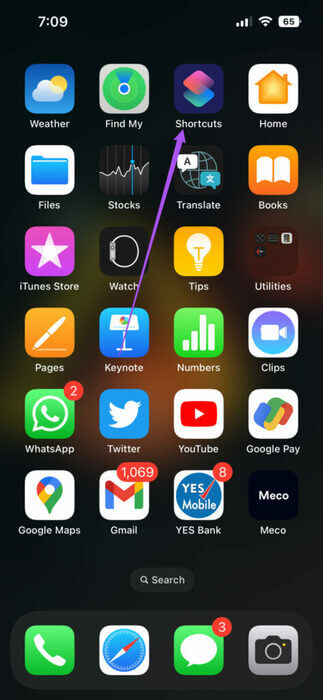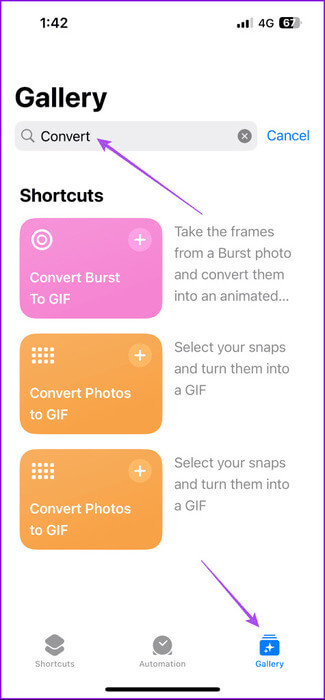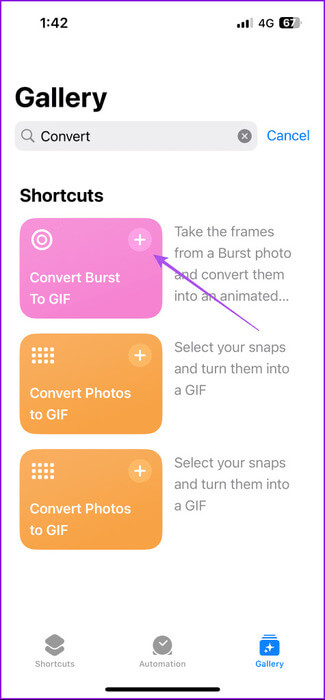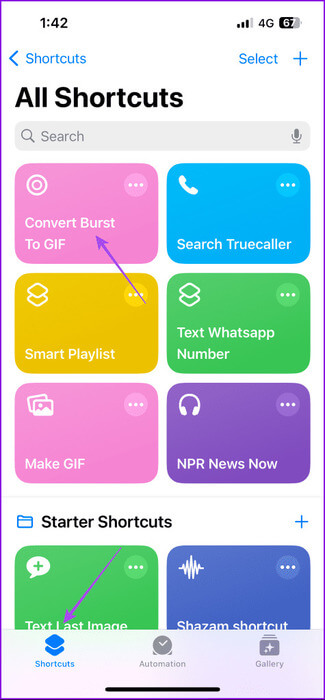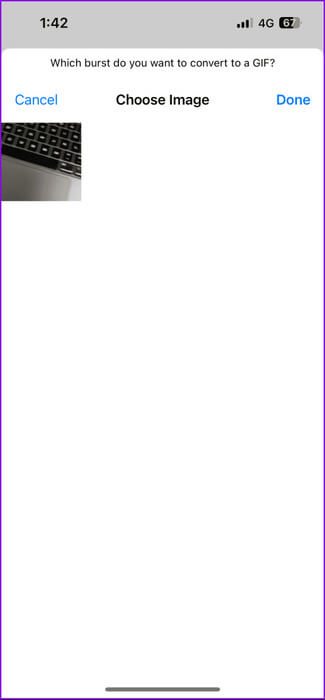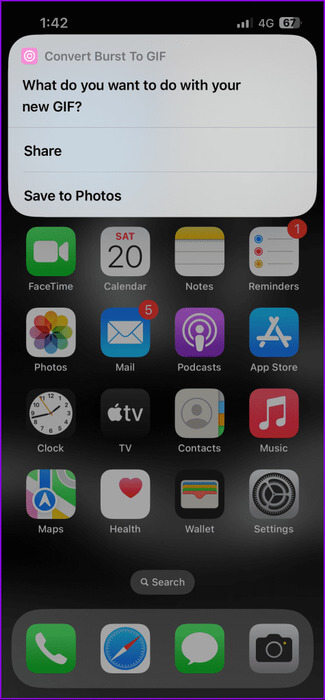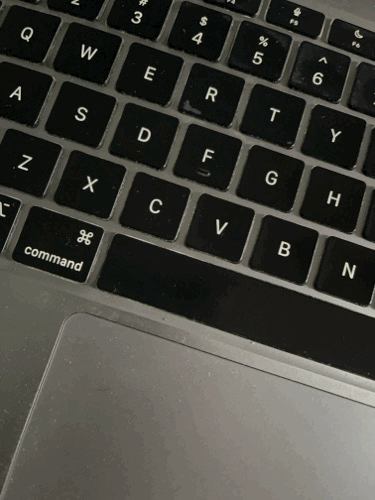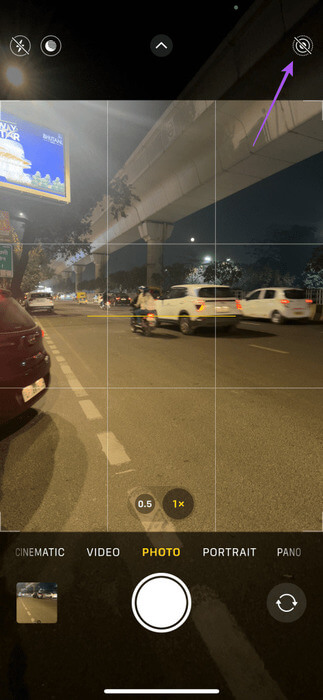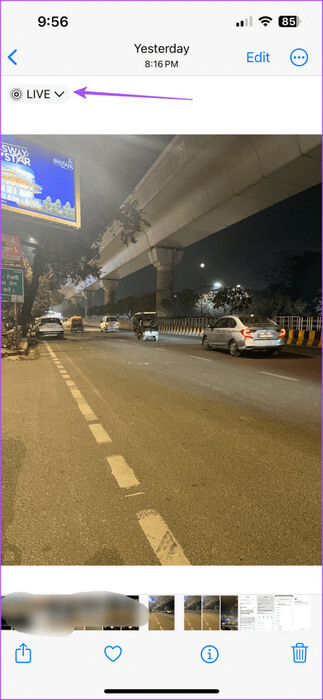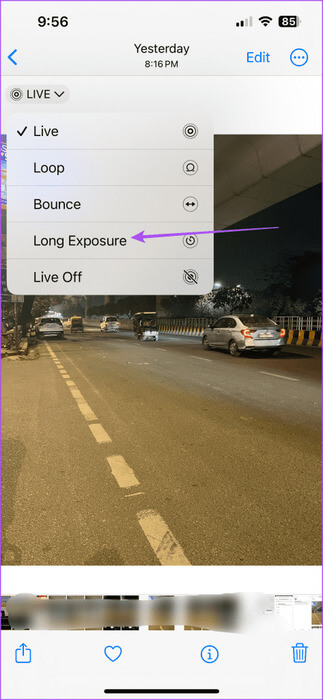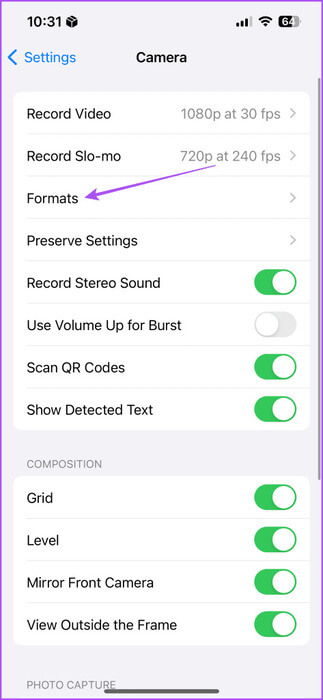De 5 beste camera-instellingen om de beste kwaliteit foto's te maken vanaf iPhone 13
iPhone 13 In staat om een aantal fantastische foto's te maken. Ondanks dat het een ouder model is, kan de camera nog steeds foto's van hoge kwaliteit maken die de moeite waard zijn om te delen op sociale media. De standaardcamera-instellingen leveren echter mogelijk niet altijd de beste resultaten op. Hier zijn de 5 beste camera-instellingen om de beste kwaliteit foto's te maken vanaf de iPhone 13.
Daarom delen we in dit bericht een lijst met instellingen waarmee je elke keer de beste kwaliteit foto's van je iPhone 13 kunt maken. Met deze instellingen kunt u de best mogelijke resultaten bereiken zonder dat u hoeft over te stappen naar een nieuwer iPhone-model. Let op: we gebruiken de iPhone 13, maar deze tips zijn ook van toepassing op iPhone 13 Pro-gebruikers.
1. Schakel niveau en raster in voor betere composities
Hier zijn enkele basistips voor fotografie die van pas kunnen komen, vooral als je geen statief hebt. Als u de optie Niveau inschakelt, kunt u uw schoten waterpas zetten, tenzij u opzettelijk probeert schoten vanuit een hoek te maken. Een andere handige functie is Grid, dat een 3×3 raster in het zoekerscherm laat zien. Met een raster kunt u de regel van derden volgen bij het maken van uw foto's. Volg de onderstaande instructies om deze functies in te schakelen.
Stap 1: Een app openen Instellingen En druk op Camera.
Stap 2: Scroll naar beneden en schakel in Niveau- en rasteropties.
Sluit de app Instellingen en je ziet nu het niveaupictogram en het inschakelraster in de zoeker in de Camera-app.
Een raster helpt je de regel van derden te gebruiken, die stelt dat je het meest centrale deel van je onderwerp op de snijpunten van de centrale vierkanten moet plaatsen. Dit geeft je de beste composities voor je opnamen.


U kunt er ook voor kiezen om de scherpstelling op uw onderwerp te vergrendelen door het autofocuspictogram in de zoeker lang ingedrukt te houden.
2. Maak panoramische selfies met groothoeklens
De panoramaoptie is beschikbaar voor fotograferen met de camera's aan de achterzijde van de iPhone 13. Bredere panoramische foto's kun je maken door over te schakelen naar de groothoeklens in de panoramamodus. Het leuke is dat je dezelfde voorkeuren ook gebruikt om een panoramische groothoekselfie te maken. Hier is hoe.
Stap 1: Een app openen Camera en selecteer panoramamodus.
Stap 2: Overschakelen naar Groothoeklens.
3: gebruik volumeknop Als sluiter om uw panoramische selfies te maken. Je moet de achteruitrijcamera op je richten en deze draaien om de panoramische opname te voltooien.
Het zou eruit moeten zien als het onderstaande voorbeeld.
3. Maak GIF's met burst-afbeeldingen
Met de volgende tip kun je een GIF maken met foto's waarop je hebt geklikt vanaf de camera van de iPhone 13. Dat kan Maak continu foto's Vanaf je iPhone 13 en maak vervolgens een GIF met die foto's. Hier is hoe.
Stap 1: Een app openen Camera, en klik ontspanknop, Sleep het naar de linkerkant zonder het los te laten.
Onderaan ziet u het aantal opnamen waarop in de burst-modus is geklikt.
Stap 2: vrijheid ontspanknop Zodra u opeenvolgende foto's maakt.
3: app sluiten Camera en open Snelkoppelingen applicatie op je iPhone.
Stap 4: Klik op tentoonstelling Hieronder en zoek naar "Converteer burst naar GIF".
Stap 5: Toevoegen afkorting uit de zoekresultaten.
6: Ga naar het tabblad "Snelkoppelingen" en klik "Converteer burst naar GIF".
Stap 7: Selecteer foto's GIF-reeks.
Stap 8: Kies een optie Bewaar je GIF.
Je GIF wordt op je apparaat opgeslagen en ziet er uit zoals hieronder weergegeven.
4. Maak afbeeldingen met een lange belichtingstijd
Wist je dat je prachtige foto's met een lange belichtingstijd kunt maken met de Live Photos-functie van de iPhone 13? Door de sluitertijd te vertragen, kan de lange belichtingsmodus uw bewegende beelden omzetten in prachtige lichtgloed, perfect voor het vastleggen van nachtlicht. Hier leest u hoe u het moet doen.
Stap 1: Open de camera-app en schakel deze in Live Photos-modus Door te drukken Concentrische cirkels pictogram.
Stap 2: klik op de knop Luik Om uw livefoto te maken.
3: Na het klikken op Afbeelding, Open het en druk op Live-icoon in de linker bovenhoek.
Stap 4: bevind zich Lange blootstelling.
Uw livefoto wordt nu omgezet in een foto met lange sluitertijd. Het effect ziet er het beste uit bij het vastleggen van snel bewegende objecten.

U kunt ook patronen inschakelen fotograaf Om foto's te maken met verschillende vormen en verschijningen.
5. Maak opnamen in de RAW-modus
Als je een iPhone 13 Pro hebt, kun je foto's maken in de ProRAW-modus. Door RAW-beelden vast te leggen, hebt u meer controle over de bewerking ervan. Apple geeft kopers de mogelijkheid om op ProRAW te klikken, waarbij het standaard RAW-formaat wordt gecombineerd met iPhone-beeldverwerking. Hier ziet u hoe u de functie inschakelt.
Stap 1: Open Instellingen app En druk op Camera.
Stap 2: Klik op formaten.
3: bevind zich Apple ProRAW.
U kunt ook kiezen: Converteer RAW-afbeeldingen naar JPG Om opslagruimte te besparen.
Maak foto's met de beste kwaliteit
Gebruik deze tips om de beste kwaliteit foto's te maken vanaf je iPhone 13. Ook onderwaterfoto's of zonsondergangen op het strand kun je maken. Om echter te voorkomen dat uw iPhone 13 waterschade oploopt, kunt u hem het beste in een waterdichte hoes of tas bewaren.